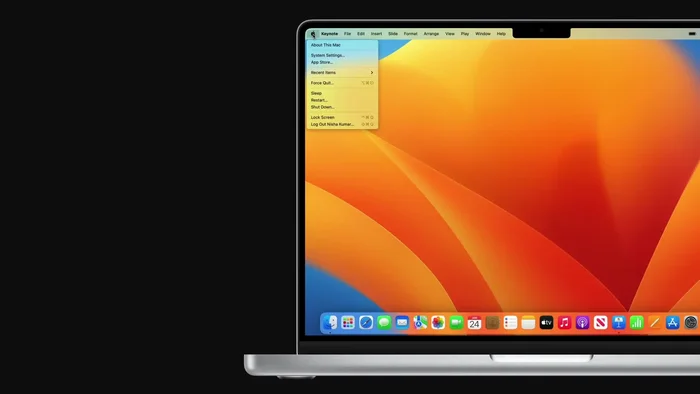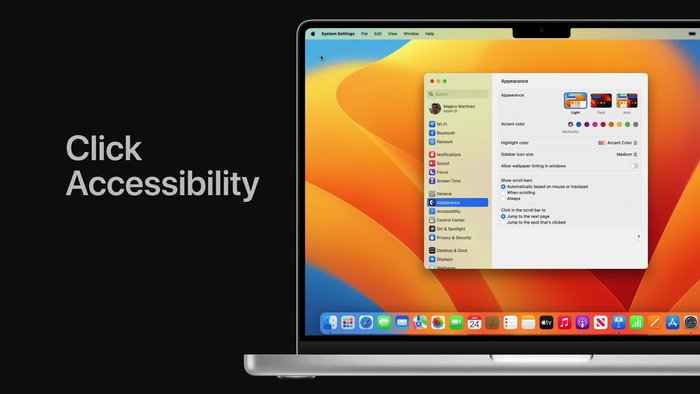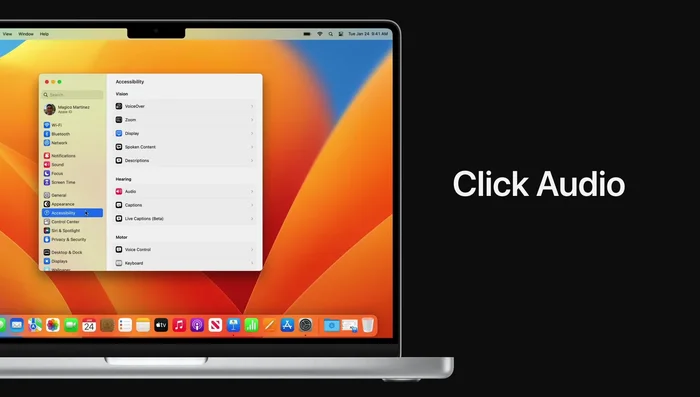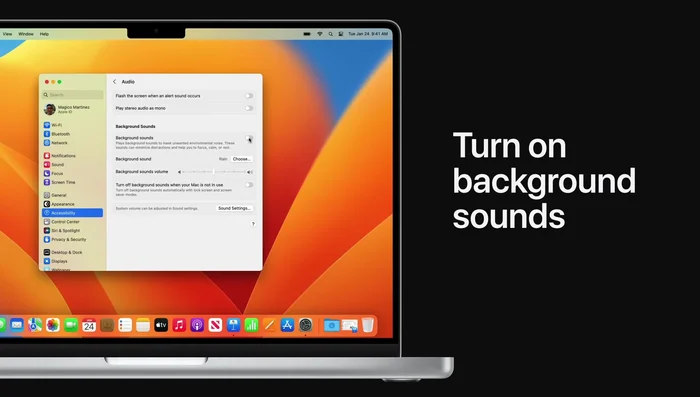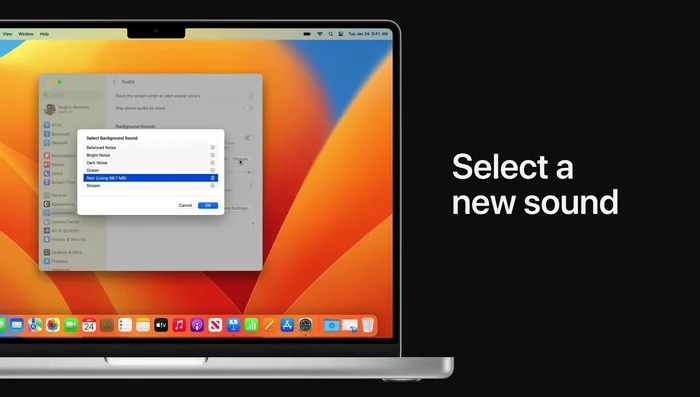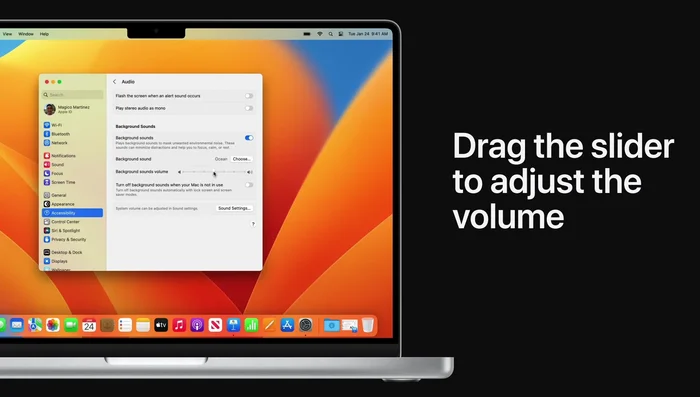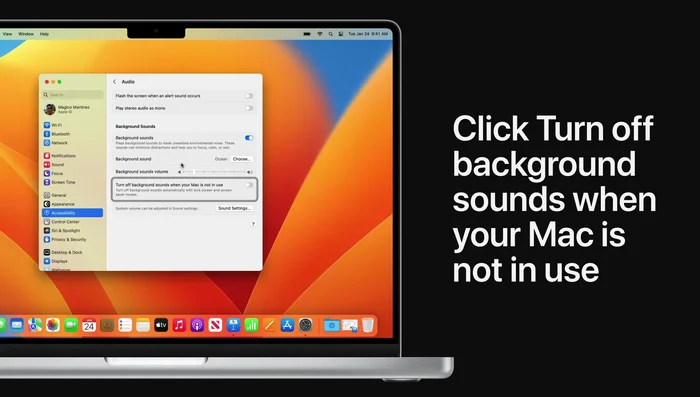macOS Ventura offre una nuova funzionalità rilassante: i suoni ambientali di sfondo. Stanco dei rumori di distrazione? Questa guida rapida ti mostrerà come attivare facilmente suoni rilassanti come pioggia, fuoco scoppiettante o caffè bollente, migliorando la tua concentrazione e produttività. Impara a personalizzare l'intensità e scopri come questa funzione può trasformare la tua esperienza su Mac. Iniziamo!
Istruzioni Passo dopo Passo
-
Avvia le Impostazioni di Sistema
- Apri le Impostazioni di Sistema.

Avvia le Impostazioni di Sistema -
Accedi alle Impostazioni Audio
- Fai clic su "Accessibilità".
- Seleziona "Audio".


Accedi alle Impostazioni Audio -
Attiva i Suoni Ambientali
- Attiva "Suoni di sottofondo".

Attiva i Suoni Ambientali -
Personalizza i Suoni e il Volume
- Scegli il suono desiderato (Ocean, pioggia, ecc.). Al primo utilizzo, il file ad alta qualità verrà scaricato.
- Regola il volume con il cursore.


Personalizza i Suoni e il Volume -
Imposta le Opzioni di Disattivazione Automatica (Opzionale)
- (Opzionale) Disattiva i suoni quando il Mac non è in uso (schermo bloccato o salvaschermo attivo).

Imposta le Opzioni di Disattivazione Automatica (Opzionale)
Tips
- I suoni di alta qualità vengono scaricati solo al primo utilizzo e solo se si è connessi a internet.
Common Mistakes to Avoid
1. Volume del suono ambientale troppo basso o inesistente
Motivo: Il volume del suono ambientale potrebbe essere impostato su zero o troppo basso per essere percepito, oppure la funzione potrebbe essere disattivata inavvertitamente.
Soluzione: Controllare il volume del suono ambientale nelle impostazioni di sistema e assicurarsi che la funzione sia attivata.
2. Suoni ambientali non disponibili o errati
Motivo: Potrebbe esserci un problema con le impostazioni del sistema, un file danneggiato, o la selezione di un suono ambientale non disponibile o errato.
Soluzione: Riavviare il Mac, verificare la connessione a internet (se necessario) e selezionare un suono ambientale diverso dalla lista.
FAQs
Posso personalizzare il volume dei suoni ambientali?
Certo! Una volta attivati i suoni ambientali, puoi regolare il volume utilizzando il controllo del volume standard del tuo Mac. Troverai il cursore del volume nella barra dei menu o nelle Preferenze di Sistema.
I suoni ambientali continuano a riprodursi anche se metto in pausa o spengo il mio Mac?
No. I suoni ambientali si interrompono automaticamente quando metti in pausa o spegni il tuo Mac. Si riattiveranno la prossima volta che avvierai il tuo computer e avrai attivato la funzione nelle impostazioni.